Når du jobber med bilder i Photoshop, er det viktig å få dem så skarpe som mulig. Noen ganger kan du dessverre ende opp med uskarpe bilder, på grunn av en rekke faktorer. I denne artikkelen viser vi deg hvordan du fikser uskarpe bilder i Photoshop. Det er noen forskjellige måter å fikse uskarpe bilder på i Photoshop. En måte er å bruke Sharpen-verktøyet. For å gjøre dette, velg ganske enkelt skarpere verktøyet fra verktøylinjen, og klikk og dra over områdene av bildet du vil gjøre skarpere. En annen måte å fikse uskarpe bilder på er å bruke filteret Unsharp Mask. For å gjøre dette, gå til Filter > Sharpen > Usharp Mask. I dialogboksen som kommer opp kan du justere mengde, radius og terskel for å få ønsket effekt. Hvis ingen av disse metodene ser ut til å fungere, kan du prøve å bruke Smart Sharpen-filteret. For å gjøre dette, gå til Filter > Sharpen > Smart Sharpen. I dialogboksen som kommer opp kan du igjen justere mengde, radius og terskel for å få ønsket effekt. Forhåpentligvis vil en av disse metodene hjelpe deg med å fikse uskarpe bilder i Photoshop. Hvis ikke, er det en rekke andre ting du kan prøve, for eksempel å bruke High Pass-filteret eller konvertere bildet til et smart objekt.
I dette innlegget vil vi vise deg hvordan fikse uskarpe bilder i photoshop . Uskarpe bilder kan være et resultat av en kombinasjon av faktorer. De kan være et resultat av feil bruk eller kalibrering av kameraet eller skanneren. Uskarpe bilder kan være et resultat av bevegelsen til motivet eller fotografen under fotograferingen. Uskarphet kan skyldes at bildet er større enn det faktiske antallet piksler tillater. Photoshop er et av de ledende grafikkprogrammene på markedet. Photoshop er best brukt for punktgrafikk, og for fotomanipulering, lapping og retusjering.
windows 10 iso fra Microsoft

Hvordan fikse uskarpe bilder i Photoshop
Photoshop kan fikse uskarpe bilder som ikke er for borte. Ved å eksperimentere mye med forskjellige verktøy og filtre i Photoshop kan du fikse et uskarpt bilde. Det er ingen enkelt måte å fikse alle uskarpe bilder på. Den beste løsningen er å eksperimentere med forskjellige metoder og observere endringene til du oppnår det perfekte resultatet. Denne prosessen kan være enkel, veldig vanskelig eller umulig, avhengig av hvor uskarpt bildet er, filstørrelsen og den endelige utskriftsstørrelsen. Det finnes ulike måter å fikse uskarphet på, avhengig av årsaken til uskarpheten og hvor alvorlig den er.
Hvordan gjøre et uskarpt bilde klart med Photoshop
Åpne Photoshop og gå til Fil Deretter åpen finn deretter det uskarpe bildet; når du finner den, velg den og klikk åpen .
Bildet vil automatisk bli kalt bakgrunn i lagpanelet til høyre. Bakgrunnen/bildet vil være låst. Låsen vil forhindre enhver tukling med originalbildet. Hold bakgrunnslaget (uskarpt bilde) og dra det ned til Nye lag ikonet nederst. Bildet vil bli duplisert. Du kan også duplisere et bilde ved å høyreklikke på det og velge duplisere lag, eller klikk Ctrl + J duplikatbilde. Endringene vil bli gjort på kopilaget, ikke det originale laget. Dette vil beskytte det originale laget mot skader.
Gå til menylinjen øverst i vinduet og klikk Snill så gå til faktiske piksler eller klikk Ctrl + 1 . Du vil merke at bildet blir 100 %.
Sjekk bildet for støy som tilfeldige hvite piksler eller JPEG-artefakter. Fjern så mange feilpiksler som mulig før du gjør et bilde skarpere, siden skarphet kan øke bildestøyen.
mac-markør for Windows
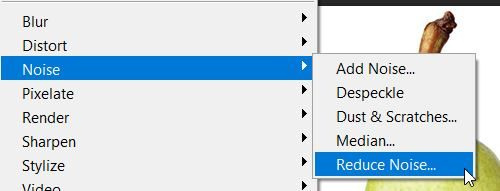
Fra toppmenyen velger du 'Filter'.














